空白硬盘怎么装系统
当今数字化时代,计算机已成为我们日常生活和工作中不可或缺的一部分,无论是个人用户还是企业机构,都依赖于计算机系统来处理各种任务和数据,随着时间的推移和技术的更新换代,计算机系统可能会出现性能下降、软件兼容性问题或病毒感染等问题,导致需要重新安装操作系统,对于拥有空白硬盘的用户来说,安装操作系统是一项基本技能,也是确保计算机正常运行的前提,本文将详细介绍如何为空白硬盘安装操作系统,包括准备工作、安装步骤以及常见问题解答。

准备工作
-
硬件准备:确保你的电脑能够支持你想要安装的操作系统,这通常意味着你需要查看主板手册或制造商的网站,以了解哪些处理器、内存和其他组件与你的操作系统兼容,如果你打算使用USB驱动器来安装操作系统,你需要一个至少4GB容量的USB闪存盘。
-
软件准备:下载操作系统的ISO文件,这通常可以通过操作系统的官方网站获得,确保你下载的是最新版本的ISO文件,以便获得最新的功能和安全更新,下载并安装一个可靠的第三方分区工具,如AOMEI Partition Assistant,这个工具可以帮助你在安装操作系统之前对硬盘进行分区和格式化。
-
备份数据:在进行任何重大更改之前,备份所有重要数据是一个好习惯,你可以将数据备份到外部硬盘驱动器、云存储服务或其他安全的存储介质上。
安装步骤
-
创建启动盘:将USB闪存盘插入电脑的USB端口,打开下载的第三方分区工具,选择“制作可启动U盘”或类似的选项,按照工具提供的步骤,将ISO文件写入USB闪存盘,这个过程可能需要几分钟时间,具体取决于你的USB闪存盘的速度和电脑的性能。

-
设置BIOS/UEFI:重启电脑,并在启动时按下指定的键(通常是F2、F10、Delete或Esc)进入BIOS/UEFI设置界面,在BIOS/UEFI设置中,找到启动顺序的选项,并将USB设备设置为首选启动设备,保存更改并退出BIOS/UEFI设置。
-
安装操作系统:电脑将从USB启动盘启动,并显示操作系统的安装界面,根据屏幕上的指示,选择语言、时间和货币格式、键盘或输入方法等偏好设置,点击“现在安装”按钮开始安装过程,如果你已经有一个Windows账户,可以选择登录;如果没有,可以创建一个新账户,在安装类型页面上,选择“自定义:仅安装Windows(高级)”,这将允许你看到硬盘上的所有分区,并进行必要的更改,选择你要安装操作系统的分区,并点击“下一步”,如果该分区上没有数据,系统可能会提示你是否要删除它,确认删除后,系统将开始复制文件、展开文件、安装功能和更新等步骤,完成这些步骤后,系统将引导你进行一些最终设置,如设置用户名、密码和隐私设置等。
常见问题解答
-
为什么我无法从USB启动?:请确保你已经正确设置了BIOS/UEFI中的启动顺序,并且USB设备是第一个启动设备,请检查你的USB设备是否被电脑识别。
-
如果我在安装过程中遇到错误怎么办?:如果遇到错误,请尝试重新启动电脑并再次运行安装程序,如果问题仍然存在,请访问操作系统的官方支持网站或联系技术支持寻求帮助。

通过以上步骤,你应该能够成功地为空白硬盘安装操作系统,这个过程虽然可能看起来有些复杂,但只要你按照指南操作,就可以顺利完成。
版权声明:本文由 芯智百科 发布,如需转载请注明出处。






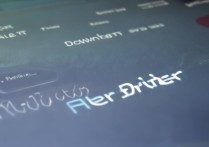
 冀ICP备2021017634号-12
冀ICP备2021017634号-12
 冀公网安备13062802000114号
冀公网安备13062802000114号